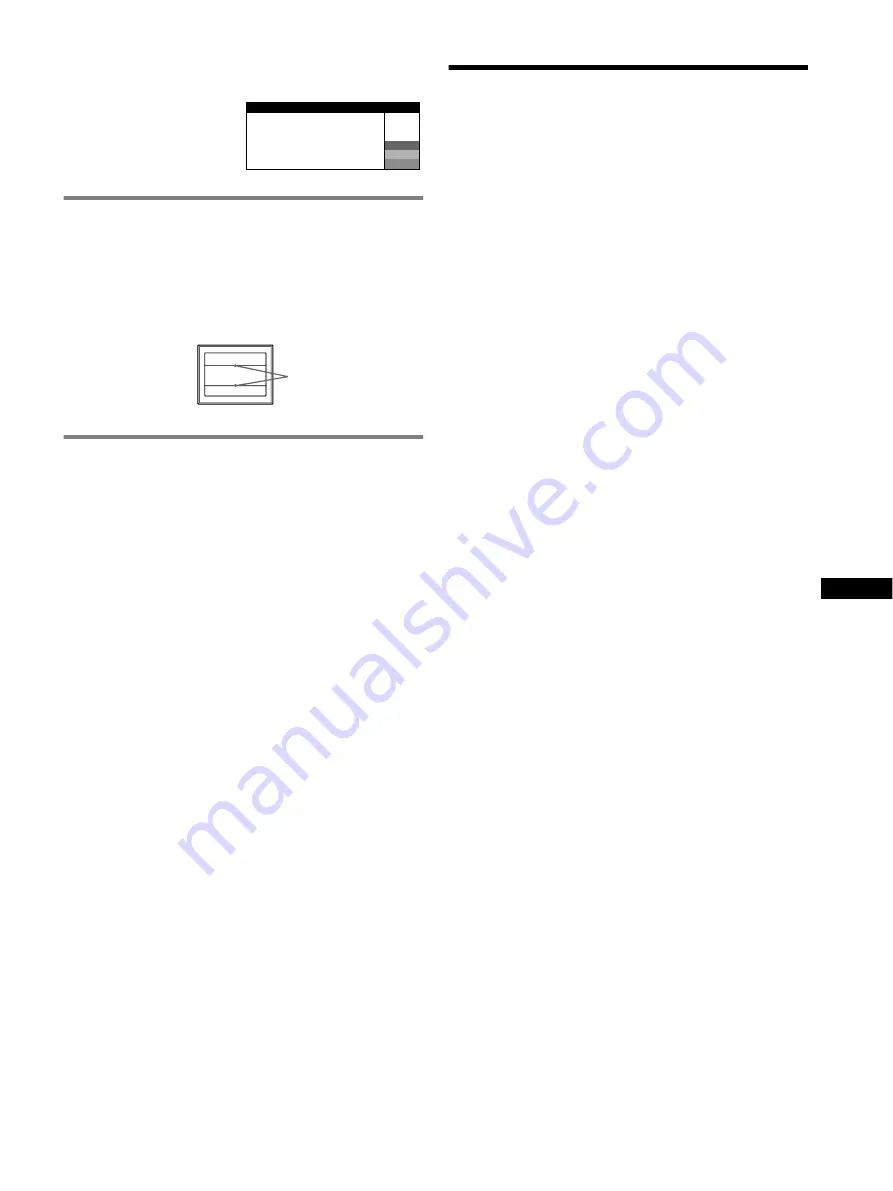
7
ES
Para visualizar el nombre, número de serie y fecha
de fabricación de este monitor.
Mientras el monitor recibe una
señal de vídeo, pulse y mantenga
pulsado el botón MENU durante
más de 5 segundos para visualizar
el cuadro de información de este
monitor.
Si aparecen líneas finas en pantalla
(hilos de amortiguación)
Estas líneas no indican fallo de funcionamiento;
son un efecto
normal del tubo de imagen Trinitron con este monitor. Se trata de
sombras de los hilos de amortiguación utilizados para estabilizar la
rejilla de apertura. La rejilla de apertura es el elemento esencial que
hace que el tubo de imagen Trinitron sea único al permitir que llegue
más luz a la pantalla, obteniéndose imágenes con mayor brillo y detalle.
Función de autodiagnóstico
Este monitor dispone de una función de autodiagnóstico. Si existe un
problema con su monitor o con su ordenador, la pantalla se quedará sin
imagen y el indicador
!
(alimentación) se iluminará en verde o
parpadeará en naranja. Si el indicador
!
(alimentación) se ilumina en
naranja, significa que el ordenador está en el modo de ahorro de
energía. Pulse cualquier tecla del teclado o mueva el ratón.
x
Si el indicador
!
(alimentación) se ilumina en verde
1
Desconecte el cable de la señal de vídeo o apague el
ordenador conectado.
2
Apague (OFF) el monitor y vuelva a encenderlo (ON).
3
Mantenga el botón de control desplazado hacia arriba
durante unos segundos antes de que el monitor entre en
el modo de ahorro de energía.
Si aparecen cuatro barras de color (blanco, rojo, verde, azul), significa
que el monitor funciona correctamente. Vuelva a conectar los cables de
entrada de vídeo y compruebe el estado de su ordenador.
Si las barras de color no aparecen, significa que existe un fallo potencial
del monitor. Informe a un proveedor Sony autorizado sobre el estado
del monitor.
x
Si el indicador
!
(alimentación) parpadea en naranja
Apague (OFF) el monitor y vuelva a encenderlo (ON).
Si el indicador
!
(alimentación) se ilumina en verde, significa que el
monitor funciona correctamente.
Si el indicador
!
(alimentación) aún parpadea, significa que existe un
fallo potencial del monitor. Cuente el número de segundos entre los
parpadeos en naranja del indicador
!
(alimentación) e informe a un
proveedor Sony autorizado sobre el estado del monitor. Asegúrese de
anotar el nombre del modelo y el número de serie del monitor. Tome
nota también del fabricante y modelo del ordenador y de la tarjeta
gráfica.
Especificaciones
TRC
Paso de la rejilla de apertura de 0,24 mm, 90 grados de deflexión
FD Trinitron, 19 pulgadas, medido en diagonal
Tamaño de imagen visualizable
Aprox. 365
×
274 mm (an/al) (14
3
/
8
×
10
7
/
8
pulgadas)
Imagen de visualización de 18,0"
Resolución (H:Horizontal, V:Vertical)
Máxima: H: 1920 puntos, V: 1440 líneas
Recomendada: H: 1280 puntos, V: 1024 líneas
Niveles de señal de entrada
Señal de vídeo: RGB analógica: 0,700 Vp-p (positiva), 75
Ω
Señal SYNC:
Sincronización H/V separada o compuesta:
TTL 2 k
Ω
, Sin polaridad
Sincronización en verde: 0,3 Vp-p (negativa)
Área de imagen estándar
Aprox. 352
×
264 mm
(13
7
/
8
×
10
1
/
2
pulgadas)
Frecuencia de deflexión (H:Horizontal, V:Vertical)
H: 30 a 110 kHz, V: 48 a 170 Hz
Corriente/tensión de entrada de CA
100 a 240 V, 50 – 60 Hz, 2,0 – 1,0 A
Consumo de energía
Aprox. 135 W
Temperatura de funcionamiento
10°C a 40°C
Dimensiones
Aprox. 451
×
471
×
461 mm (an/al/prf)
(17
7
/
8
×
18
5
/
8
×
18
1
/
4
pulgadas)
Peso
Aprox. 25,5 kg (56 lb 3 oz)
Plug and Play
DDC2B/DDC2Bi
GTF
Accesorios suministrados
Cable de alimentación
Este manual de instrucciones
W
R
G
B
SER NO : 1234567
MODEL : CPD-G410R
MANUFACTURED : 2001-30
INFORMACION
Hilos de
amortiguación
(continúa)
Содержание 19CRV
Страница 23: ......
Страница 24: ...Sony Corporation Printed in USA ...






































